值得收藏的CSS盒子模型属性详解
- WBOYWBOYWBOYWBOYWBOYWBOYWBOYWBOYWBOYWBOYWBOYWBOYWB转载
- 2021-12-24 18:10:093410浏览
本篇文章给大家带来了css中关于盒子模型的诸多属性详细解析,其中包括边框、边距、圆角等等,希望对大家有帮助。
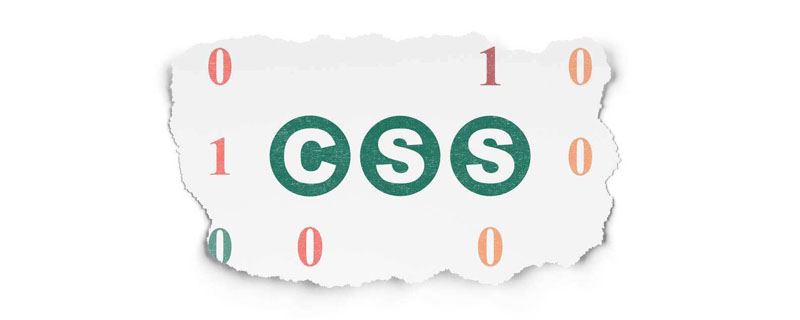
CSS盒子模型
一、什么是盒子模型
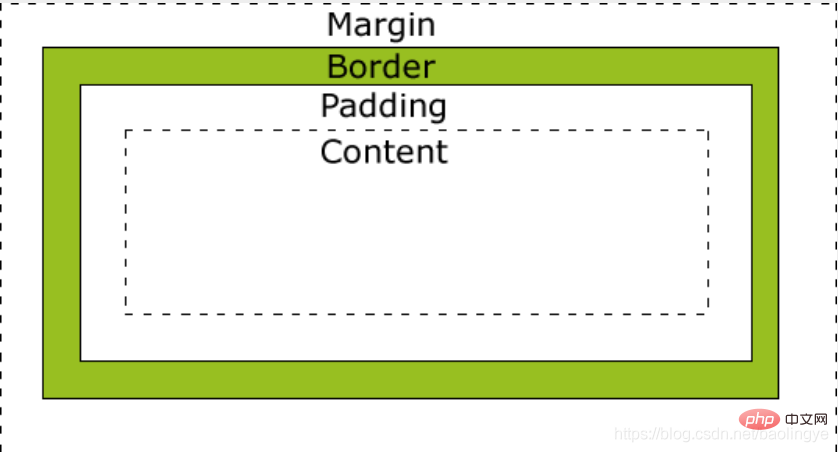
所有HTML元素可以看作盒子,在CSS中,"box model"这一术语是用来设计和布局时使用。
CSS盒模型本质上是一个盒子,封装周围的HTML元素,它包括:边距,边框,填充,和实际内容。
盒模型允许我们在其它元素和周围元素边框之间的空间放置元素。
下面的图片说明了盒子模型(Box Model):
- Margin(外边距) - 清除边框外的区域,外边距是透明的
- Border(边框) - 围绕在内边距和内容外的边框。
- Padding(内边距) - 清除内容周围的区域,内边距是透明的。
- Content(内容) - 盒子的内容,显示文本和图像。
二、边框颜色
border-top-color 上边框颜色 border-top-color:#369;
border-right-color 右边框颜色 border-right-color:#369;
border-bottom-color 下边框颜色 border-bottom-color:#fae45b;
border-left-color 左边框颜色 border-left-color:#efcd56;
-
border-color
四个边框为同一颜色 border-color:#eeff34;
上、下边框颜色:#369 左、右边框颜色:#000 border-color:#369 #000;
上边框颜色:#369 左、右边框颜色:#000 下边框颜色:#f00 border-color:#369 #000 #f00;
上、右、下、左边框颜色: #369、#000、#f00、#00f border-color:#369 #000 #f00 #00f;
<!DOCTYPE html>
<html>
<head>
<meta charset="utf-8">
<title>Title</title>
<style>
p.one
{
border-style:solid;
border-color:red;
}
p.two
{
border-style:solid;
border-color:#98bf21;
}
</style>
</head>
<body>
<p class="one">实线红色边框</p>
<p class="two">实线绿色边框</p>
<p><b>注意:</b> "border-color" 属性 如果单独使用则不起作用. 要先使用 "border-style" 属性来设置边框。</p>
</body>
</html>
运行结果: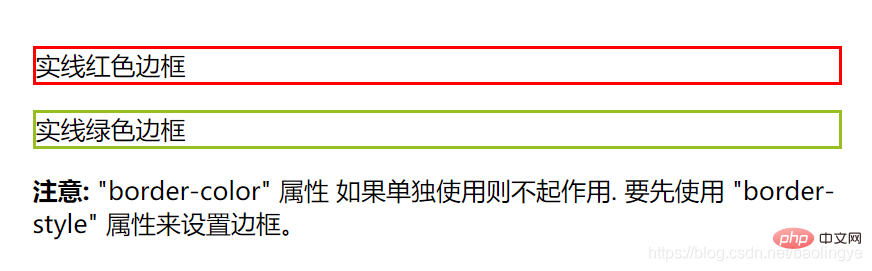
三、边框粗细(border-width)
属性值:
- thin
- medium
- thick
- 像素值
<!DOCTYPE html>
<html>
<head>
<meta charset="utf-8">
<title>Title</title>
<style>
p.one
{
border-style:solid;
border-width:thick;
}
p.two
{
border-style:solid;
border-width:medium;
}
p.three
{
border-style:solid;
border-width:1px;
}
</style>
</head>
<body>
<p class="one">一些文本。</p>
<p class="two">一些文本。</p>
<p class="three">一些文本。</p>
<p><b>注意:</b> "border-width" 属性 如果单独使用则不起作用。要先使用 "border-style" 属性来设置边框。</p>
</body>
</html>
运行结果: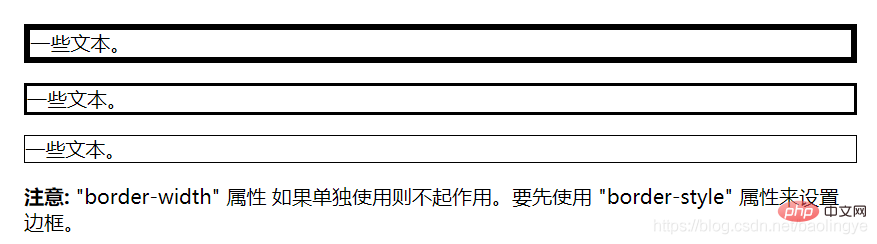
四、边框样式(border-style)
none: 默认无边框
dotted: 定义一个点线边框
dashed: 定义一个虚线边框
solid: 定义实线边框
double: 定义两个边框。 两个边框的宽度和 border-width 的值相同
groove: 定义3D沟槽边框。效果取决于边框的颜色值
ridge: 定义3D脊边框。效果取决于边框的颜色值
inset:定义一个3D的嵌入边框。效果取决于边框的颜色值
outset: 定义一个3D突出边框。 效果取决于边框的颜色值
<!DOCTYPE html>
<html>
<head>
<meta charset="utf-8">
<title>Title</title>
<style>
p.none {border-style:none;}
p.dotted {border-style:dotted;}
p.dashed {border-style:dashed;}
p.solid {border-style:solid;}
p.double {border-style:double;}
p.groove {border-style:groove;}
p.ridge {border-style:ridge;}
p.inset {border-style:inset;}
p.outset {border-style:outset;}
p.hidden {border-style:hidden;}
</style>
</head>
<body>
<p class="none">无边框。</p>
<p class="dotted">虚线边框。</p>
<p class="dashed">虚线边框。</p>
<p class="solid">实线边框。</p>
<p class="double">双边框。</p>
<p class="groove"> 凹槽边框。</p>
<p class="ridge">垄状边框。</p>
<p class="inset">嵌入边框。</p>
<p class="outset">外凸边框。</p>
<p class="hidden">隐藏边框。</p>
</body>
</html>
运行结果: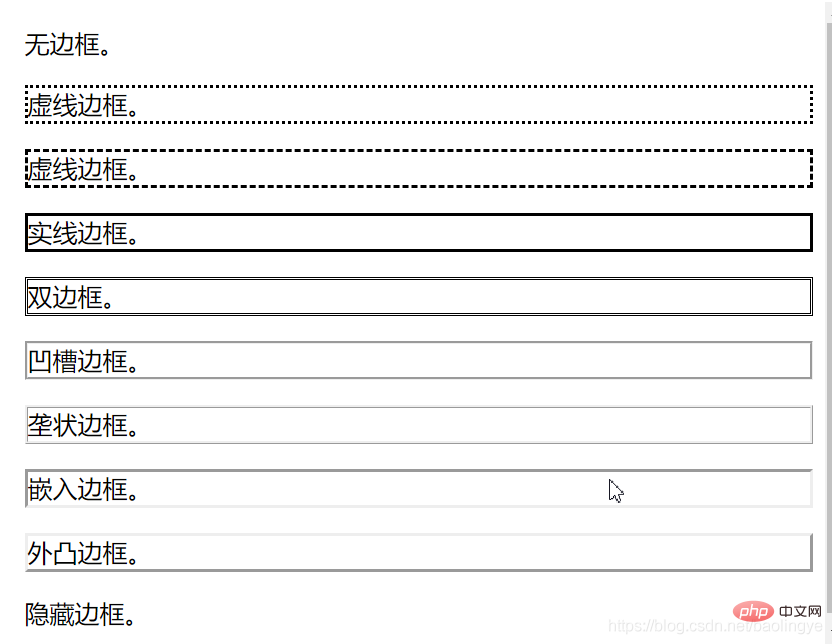
五、边框简写
同时设置边框的颜色 , 粗细和样式,设置顺序可以随便
<!DOCTYPE html>
<html>
<head>
<meta charset="utf-8">
<title>Title</title>
<style>
p
{
border:5px solid red;
}
</style>
</head>
<body>
<p>边框简写</p>
</body>
</html>
运行结果:
六、外边距(margin)
margin 清除周围的(外边框)元素区域。margin 没有背景颜色,是完全透明的。
margin 可以单独改变元素的上,下,左,右边距,也可以一次改变所有的属性。
属性值:
- margin-top
- margin-right
- margin-bottom
- margin-left
- margin
<!DOCTYPE html>
<html>
<head>
<meta charset="utf-8">
<title>Title</title>
<style>
p
{
background-color:greenyellow;
}
p.margin
{
margin-top:100px;
margin-bottom:100px;
margin-right:50px;
margin-left:50px;
}
</style>
</head>
<body>
<p>这是一个没有指定边距大小的段落。</p>
<p class="margin">这是一个指定边距大小的段落。</p>
</body>
</html>
运行结果: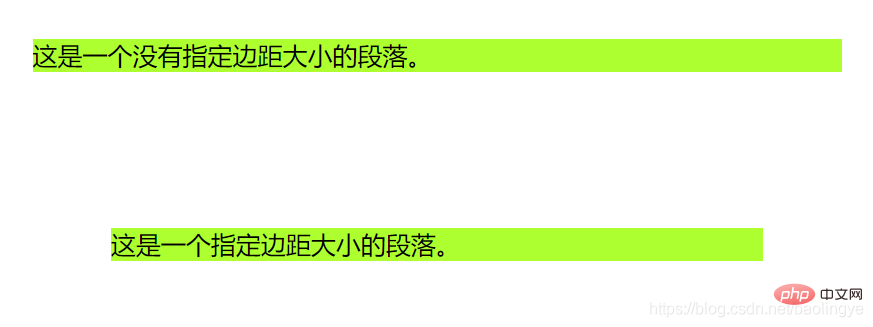
七、内边距(padding)
当元素的 padding(填充)内边距被清除时,所释放的区域将会受到元素背景颜色的填充。
单独使用 padding 属性可以改变上下左右的填充。
属性值:
- upadding-left
- padding-right
- padding-top
- padding-bottom
- padding
<!DOCTYPE html>
<html>
<head>
<meta charset="utf-8">
<title>Title</title>
<style>
p
{
background-color:yellow;
}
p.padding
{
padding-top:25px;
padding-bottom:25px;
padding-right:50px;
padding-left:50px;
}
</style>
</head>
<body>
<p>这是一个没有指定填充边距的段落。</p>
<p class="padding">这是一个指定填充边距的段落。</p>
</body>
</html>
运行结果: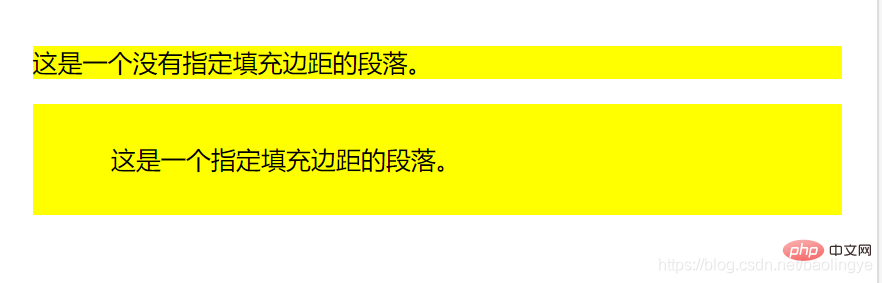
八、盒子模型尺寸
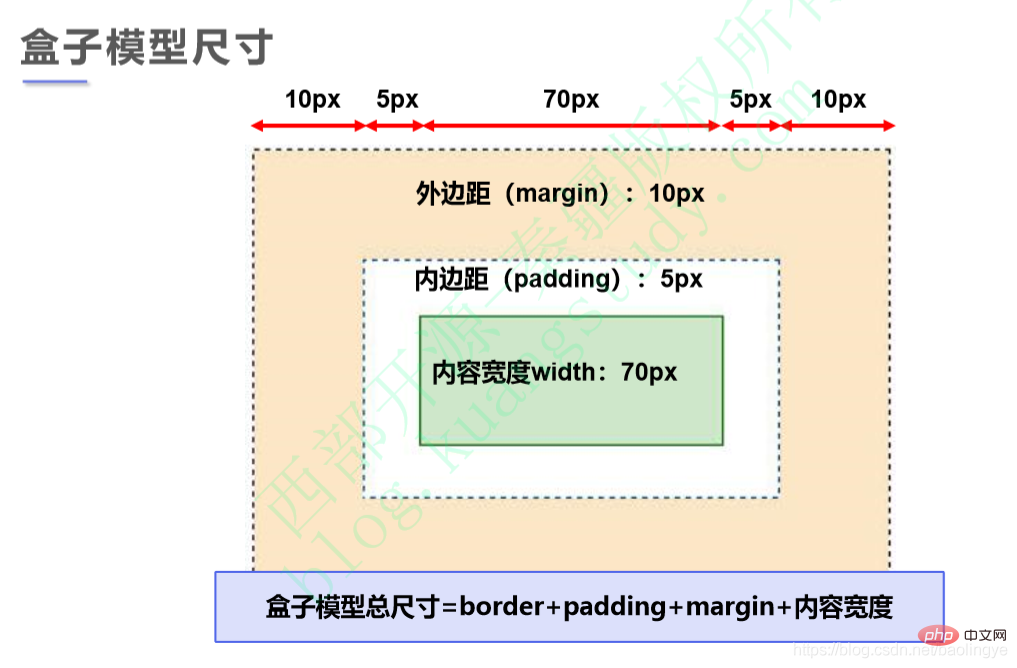
<!DOCTYPE html>
<html>
<head>
<meta charset="utf-8">
<title>Title</title>
<style>
p {
background-color: lightgrey;
width: 300px;
border: 25px solid green;
padding: 25px;
margin: 25px;
}
</style>
</head>
<body>
<h2>盒子模型演示</h2>
<p>CSS盒模型本质上是一个盒子,封装周围的HTML元素,它包括:边距,边框,填充,和实际内容。</p>
<p>这里是盒子内的实际内容。有 25px 内间距,25px 外间距、25px 绿色边框。</p>
</body>
</html>
运行结果: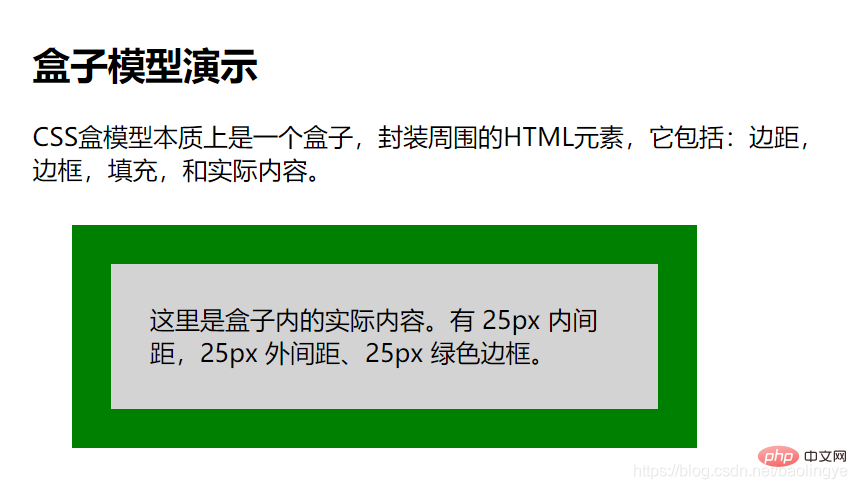
九、圆角边框(border-radius)
四个属性值按顺时针排列
<!DOCTYPE html>
<html>
<head>
<meta charset="utf-8">
<title>Title</title>
<style>
#rcorners4 {
border-radius: 15px 50px 30px 50px;
background: #8AC007;
padding: 20px;
width: 200px;
height: 150px;
}
#rcorners5 {
border-radius: 15px 50px 30px;
background: #8AC007;
padding: 20px;
width: 200px;
height: 150px;
}
#rcorners6 {
border-radius: 15px 50px;
background: #8AC007;
padding: 20px;
width: 200px;
height: 150px;
}
</style>
</head>
<body>
<p>四个值 - border-radius: 15px 50px 30px 5px:</p>
<p id="rcorners4"></p>
<p>三个值 - border-radius: 15px 50px 30px:</p>
<p id="rcorners5"></p>
<p>两个值 - border-radius: 15px 50px:</p>
<p id="rcorners6"></p>
</body>
</html>
运行结果: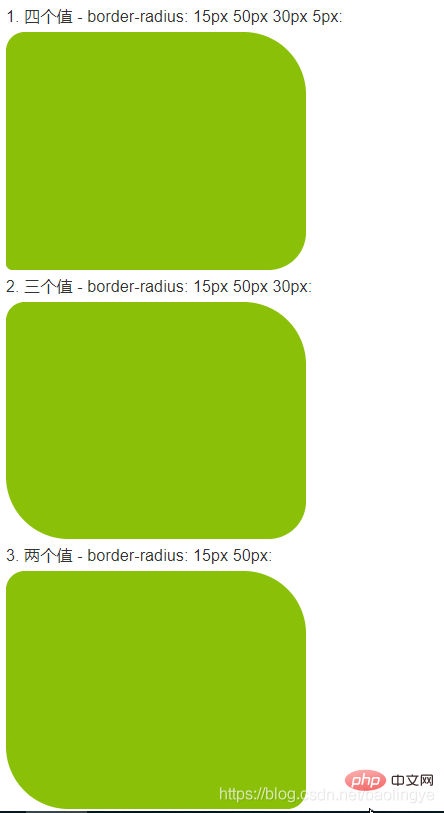
十、盒子阴影
<!DOCTYPE html>
<html>
<head>
<meta charset="utf-8">
<title>Title</title>
<style>
p
{
width:300px;
height:100px;
background-color:yellow;
box-shadow: 10px 10px 5px #888888;
}
</style>
</head>
<body>
<p></p>
</body>
</html>
运行结果: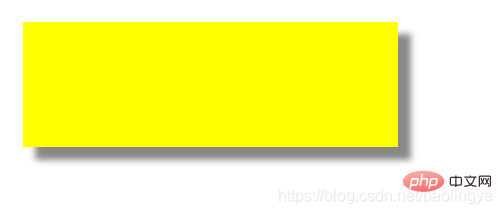
(学习视频分享:css视频教程)
以上是值得收藏的CSS盒子模型属性详解的详细内容。更多信息请关注PHP中文网其他相关文章!

